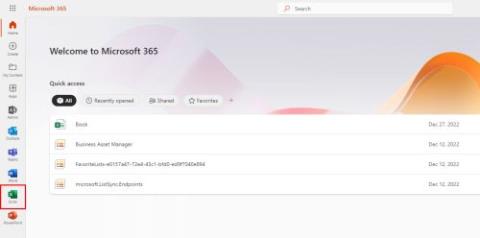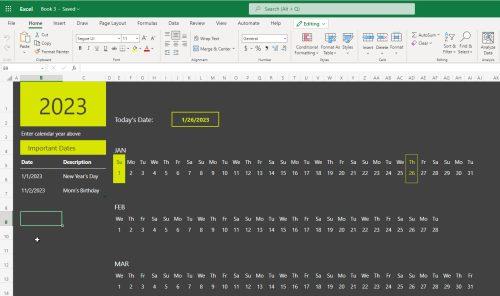Ar ieškote geriausio nemokamo „Excel“ kalendoriaus šablono 2023 m.? Ar norite kurti kalendorius „Excel“ asmeniniams ar profesiniams poreikiams? Skaitykite toliau, kad peržiūrėtumėte daugybę kalendoriaus šablonų programoje „Excel“.
Skaitmeniniame amžiuje fiziniai kalendoriai paseno, tačiau vis dar yra situacijų, kai reikalingas atspausdintas kalendorius, pavyzdžiui, darbui, mokyklai ar namams. „Microsoft Excel“ suteikia galimybę kurti nuostabius kalendorius, kurie gali nustebinti jūsų draugus, šeimos narius, mokytojus ir kolegas.
Kodėl jums reikia „Excel“ kalendoriaus šablono 2023 m.?
Žemiau pateikiamas kalendoriaus šablono programoje „Excel“ paslaugų sąrašas:
- Galite sukurti mokymosi arba namų ruošos rutiną naudodami „Excel“ kalendoriaus šabloną.
- Kalendoriaus šablonai „Excel“ tinka ir projektų planavimui.
- Naudokite 2023 m. „Excel“ kalendoriaus šabloną, kad sukurtumėte atostogų sąrašą.
- „Excel“ kalendoriaus šablonus galite naudoti kaip dovaną, atsispausdindami ir dalindami juos draugams.
- Kurti profesionalų kalendorių, kurį galėsite naudoti biure.
- Tinkinkite šablonus mankštos, mitybos, jogos programoms ir kt.
- Kurti kalendorius kaip rinkodaros prekes ir paskirstyti tikslinei auditorijai.
„Excel“ kalendoriaus šablonas 2023: integruoti šablonai
Jums nereikia ieškoti kitur, kad gautumėte puikių „Excel“ kalendoriaus šablonų. „Excel“ šablonų biblioteka siūlo didžiulę kolekciją, o čia yra keletas variantų:
| Kalendoriaus tipo pavadinimas |
Aprašymas |
| Sezoninis nuotraukų kalendorius |
Gražiai suprojektuotų kalendorius su jūsų mėgstamomis nuotraukomis. |
| Akademinis kalendorius |
Kalendorius, skirtas mokyklose ir universitetuose. |
| Pamaininio darbo kalendorius |
Idealus darbuotojams su skirtingomis darbo pamainomis. |
Kaip pasiekti „Excel“ žiniatinklio programą „Microsoft 365“ portale
Pernelyg lengva pasiekti „Excel“ kalendoriaus šablonų biblioteką „Microsoft 365“. Štai kaip:
- Apsilankykite „Microsoft 365“ pagrindiniame puslapyje.
- Prisijunkite naudodami savo „Microsoft 365“ paskyrą.
- Turėtumėte pamatyti „Sveiki atvykę į „Microsoft 365“ informacijos suvestinę

Daugiau šaltinių „Excel“ kalendoriams
Patikrinkite papildomus šablonus paspausdami Žiūrėti daugiau šablonų „Excel“ žiniatinklio programoje.
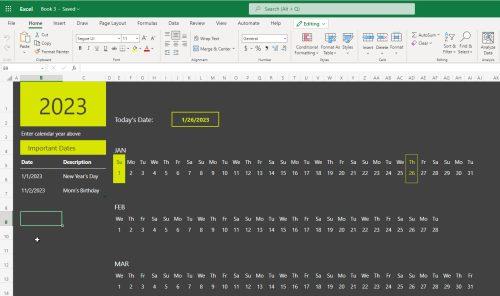
Aukščiausios kokybės kalendoriaus šablonai „Excel Web“ yra puikiai tinkami biuro ir asmeniniam naudojimui. Tai nemokami ir aukštos kokybės šablonai, kurie gali būti pritaikyti pagal jūsų pageidavimus.
Nemokami kalendoriaus šablonai „Excel“ darbalaukio programoje
„Excel“ darbalaukio programa suteikia įvairius kalendorių šablonus, ir viską, ką jums reikia padaryti, tai:
- Atidarykite „Excel“ programą iš „Windows“ meniu Pradėti.
- Pasirinkite Kalendoriai šablonų skiltyje.
- Pasirinkite šabloną, kuris jums patinka, ir spustelėkite Kurti.
Populiarūs trečiųjų šalių „Excel“ kalendoriaus šablonai
Taip pat galite rasti kalendoriaus šablonų trečiųjų šalių svetainėse, tokiuose kaip:
- Spausdinkite kalendorių
- „Excel“ kalendorių prekyvietė „Etsy“.
- 2023 m. visų metų kalendorius „Excel-Template.net“.
Išvada
Kalendoriai yra nepakeičiami kasdieniame gyvenime. Jie padeda organizuoti laiką, registruoti svarbias datas ir planuoti veiklas. Pasinaudokite įrankiais, kurie suteikia galimybę kurti nuostabius kalendorius, ir padarykite savo gyvenimą paprastesnį bei produktivesnį.
Peržiūrėkite daugiau naudingi patarimai, apie kuriuos turėtų žinoti kiekvienas „Excel“ vartotojas.